استخدام عملية ال Vlookup
سوف نتعلم في هذا الدرس كيف نستخدم عملية vlookup لجلب معلومة من جدول باستخدام معلومة أخرى.
ربط عدد من الخلايا بمعلومة واحدة، وفي هذا المثال لدي رقم الموظف ” Employed ID” واسمه “Employed Name”.
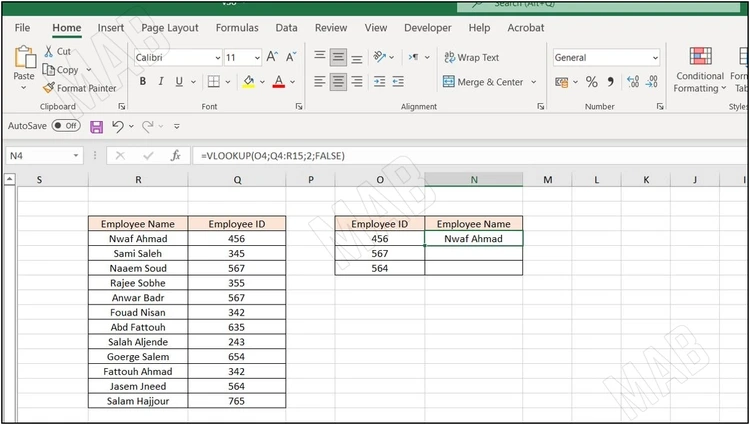
بفرض لا أريد كتابة اسم الموظف في كل مرة، بل أريد كتابة رقم الموظف وأجعل الأكسل يقوم بمهمة جلب الاسم وكتابته من تلقاء نفسه. حيث نلاحظ على اليمين أننا قمنا بوضع أمثلة لثلاثة من أرقام الموظفين ونريد جعل الأكسل يقوم بجلب أسماء الموظفين الذين تعود الأرقام لهم.
إذاً سوف نقوم بالخطوات التالية:
- أولاً، نحدد الخلية التي نريد أن يظهر فيها اسم الموظف ومن الأكسل نضغط “Insert Function”.
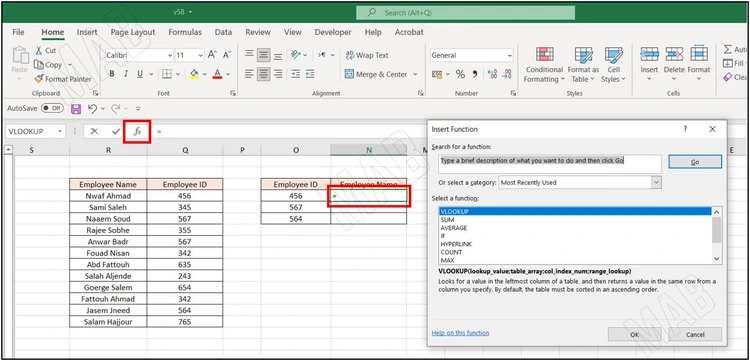
- من ثم نلاحظ ظهور لافتة، في مربع البحث سوف نكتب ” Vlookup “.
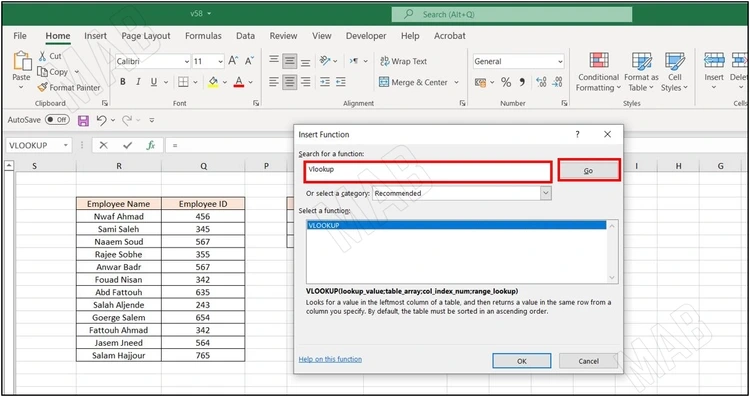
- بعد ذلك نختار “Ok” فتظهر اللافتة التالية:
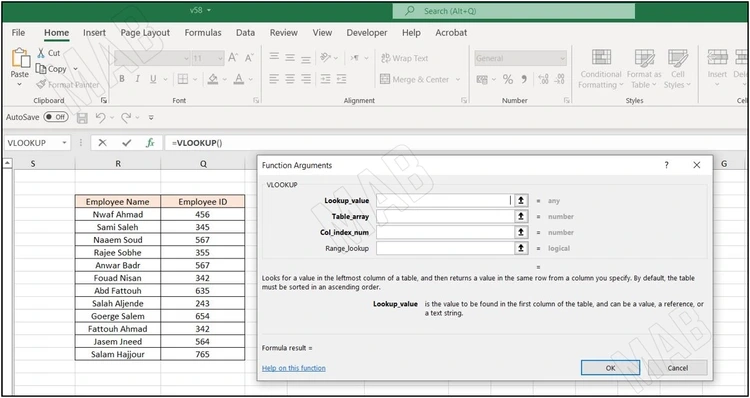
خيارات ” Vlookup “
- الخيار الأول “Lookup_Value” سوف نحدد منه الخلية التي نريد أن نبحث بها ضمن الجدول، وهي بالنسبة لنا خلية الرقم الخاص بالموظف. إذاً سنقوم بتحديد هذه الخلية.
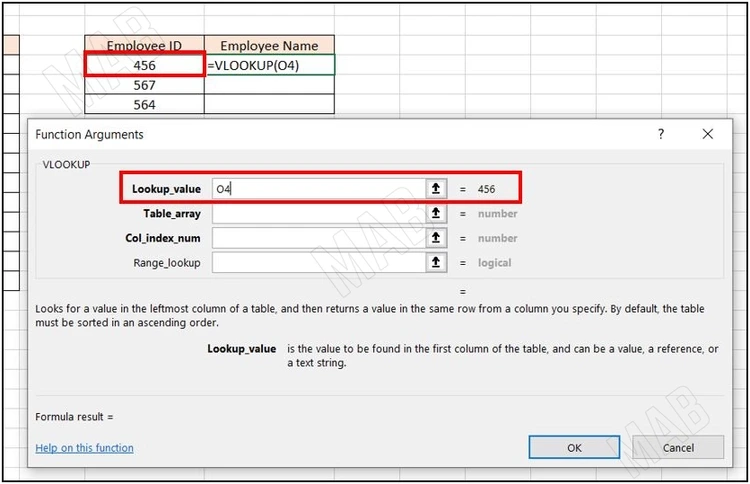
- ومن ثم الخيار الثاني سوف نحدد منه الجدول الذي سيقوم الأكسل بالبحث ضمنه، بالتالي هنا سوف نحدد الجدول الخاص بأسماء وأرقام الموظفين بالكامل.
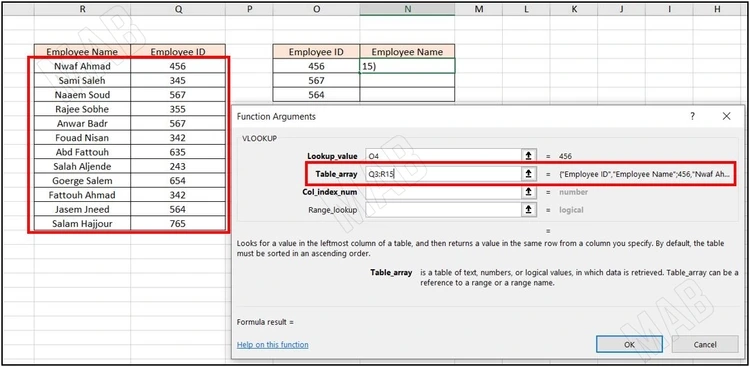
- وبعد ذلك الخيار الثالث سوف نحدد منه رقم العمود الذي سوف نجلب منه المعلومة، وبالنسبة لتحديدنا للجدول في الخطوة السابقة فجدول الأسماء هو الجدول الثاني، بالتالي نكتب الرقم 2.
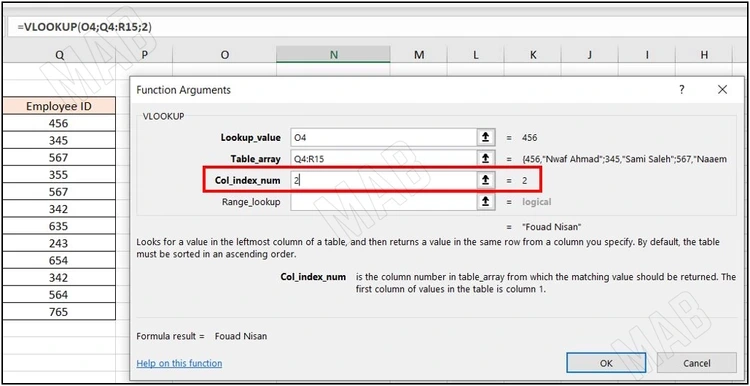
- ومن ثم الخيار الأخير نحدد منه إذا كنا نريد نتيجة تقريبية أم نتيجة دقيقة، وبما أننا نريد الاسم كما هو تماما بالتالي نختار أن تكون النتيجة دقيقة وذلك من خلال كتابة “FALSE” في الحقل المخصص لذلك.
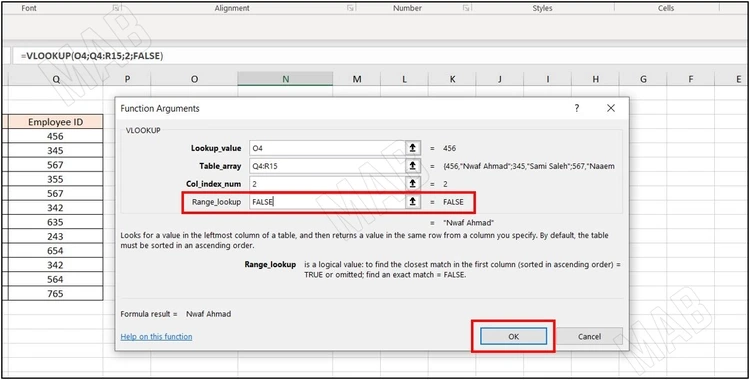
- نختار “Ok” فتظهر النتيجة باسم الموظف الذي يعود له الرقم.
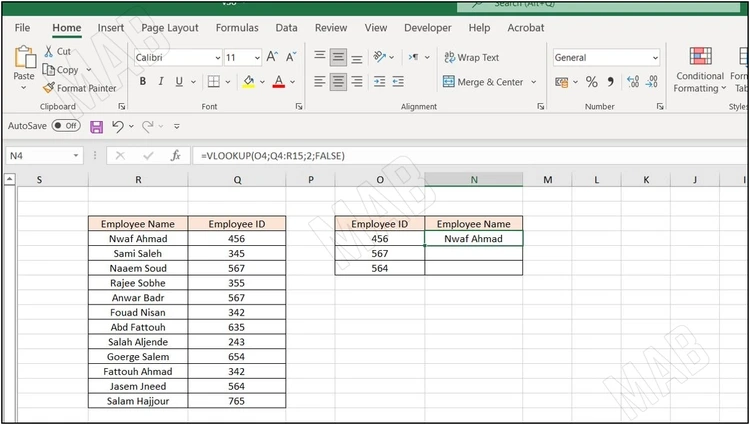
- كما يمكننا أن نسحب بالفأرة بدءاً من الخلية الناتجة باتجاه الأسفل لتطبيق العملية على باقي الخلايا.
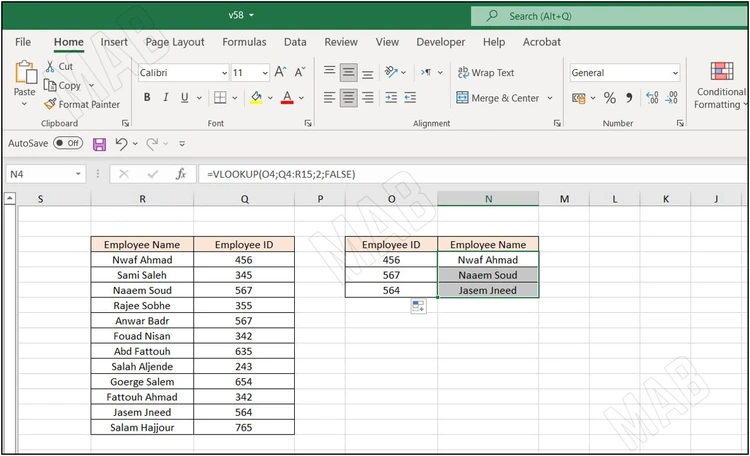
عزيزي القارئ، في حال أعجبتك المقالة لا تنسى الاشتراك بقناتنا على يوتيوب التي توفر كل جديد في مجال الدورات التدريبية التقنية والمجانية بشكل كامل.
كذلك يمكنك تصفح الموقع الخاص بنا للوصول إلى المدونة وقراءة المواضيع التقنية، أو التعرف على الدورات التدريبية التي يتيحها الموقع.
كما يمكنك الوصول إلى الدورة التدريبية كاملة “دورة الاكسل من الاساسيات وحتى الاحتراف” على يوتيوب من هنا: اضغط هنا.